很多用户遇到一个问题,win10系统用着用着第二天开机起来,屏幕就黑了,只剩下一个鼠标在动,其他的一概看不到。那么遇到这个问题应该怎么办。
开机黑屏的解决方法一:驱动导致
1、重启电脑,显示windows 图标的时候长按电源键关机,然后又开机,重复3次左右;
2、依次点击“疑难解答” — “高级选项” — “启动设置” — “重启”;
3、重启后选择f8进入【安全模式】,进入安全模式在开始菜单上单击右键,选择【设备管理器】;
![win10电脑开机黑屏只显示鼠标的解决方法 (_1CEK%7}RY5}@FSF4]F5AY.png](https://www.hanboshi.com/data/upload/admin/20210206/601e3c21d20d0.png)
4、展开【显示适配器】,在下面的显卡上单击右键,选择【卸载】;
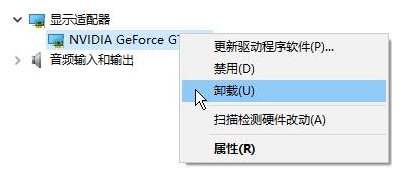
5、等待卸载完成后重启电脑,然后去显卡官方下载对应的显卡驱动进行安装即可。
开机黑屏的解决方法二:系统桌面组件丢失
1、按下【Ctrl+Alt+Delete】呼出任务管理器;
2、点击【任务管理器】;
3、点击【详细信息】,在下面查看是否有【explorer.exe】,有的话单击右键,选择【结束任务】;
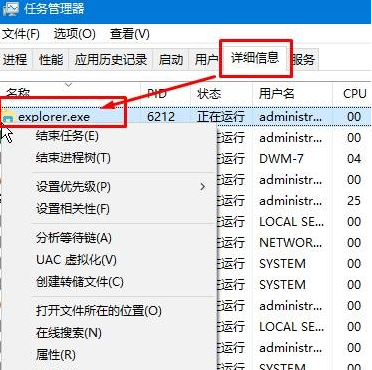
4、点击【文件】-【运行新任务】,输入:explorer.exe 点击确定即可显示桌面。
![win10电脑开机黑屏只显示鼠标的解决方法 H(]KVE81WU%QAFN4N[5XXXV.png](https://www.hanboshi.com/data/upload/admin/20210206/601e3c2229787.png)
开机黑屏的解决方法三:软件不兼容导致
1、按照方法一进入win10的安全模式;
2、按下【Win+R】组合键打开运行,输入msconfig 点击确定打开系统配置;
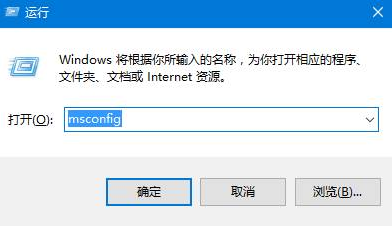
3、切换到“服务”选卡,在下面勾选“隐藏所有 Microsoft 服务” 然后点击【全部禁用】;
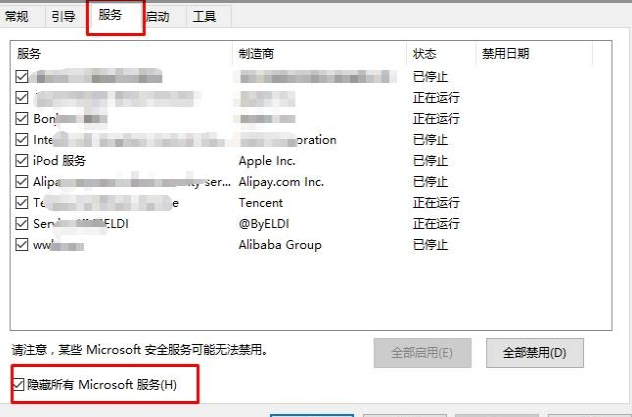
4、点击【启动】-【打开任务管理器】;
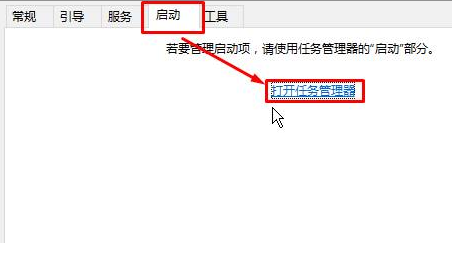
5、将所有开机启动的程序单击右键,选择【禁用】,禁用后重启电脑即可解决问题。
![win10电脑开机黑屏只显示鼠标的解决方法 GX}F}WC1V)GQU(Q4}{M]AJ0.png](https://www.hanboshi.com/data/upload/admin/20210206/601e3c2293d25.png)
操作比较复杂,用户可选择一种方式进行尝试看看。

